-
小编告诉你解决电脑输入法不见了
- 2017-09-27 18:34:56 来源:windows10系统之家 作者:爱win10
当我们要使用的时候,发现电脑输入法竟然跟我们玩起来“捉迷藏”的游戏了,那么我们该怎么把它找出来呢?一般新手在遇到这样的问题之后,会毫不犹豫的选择重启系统,重启以后却发现没有效果该怎么办?接下来,小编就向大家展示电脑输入法不见了的操作方法。
电脑输入法不见了算是比较常见的现象了,对很多新手来说,这个问题是致命的,不知为什么输入法图标不见了,很着急又很无奈怎么也调不出输入法。小编这就来帮助你们解决电脑输入法消失的问题以后遇到类似的问题,可以自己解决,无需黯然无助了。
电脑输入法不见了解决教程
按“Windows+R”快捷打开“运行”窗口。、

电脑界面1
输入“ctfmon.exe”并按回车键来重启输入法状态栏。
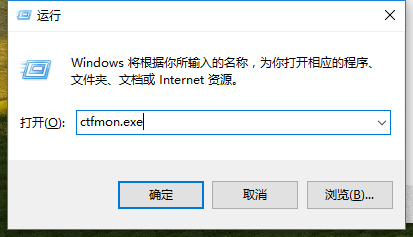
电脑界面2
如果无法正常使用,右击“Windows图标”,从其右键中选择“控制面板”项打开,点击“控制面板主页”。
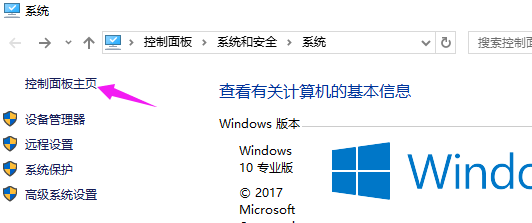
电脑界面3
点击“更换输入法”
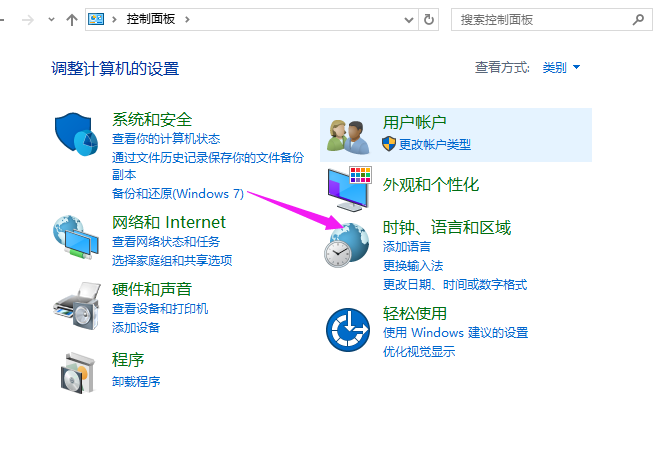
电脑界面4
点击“高级设置”。
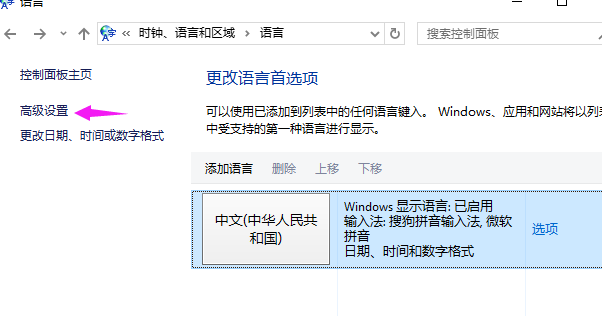
电脑界面5
点击“选项”,同时清除勾选“在任务栏中显示其它语言栏图标”选项,点击“应用按钮”。
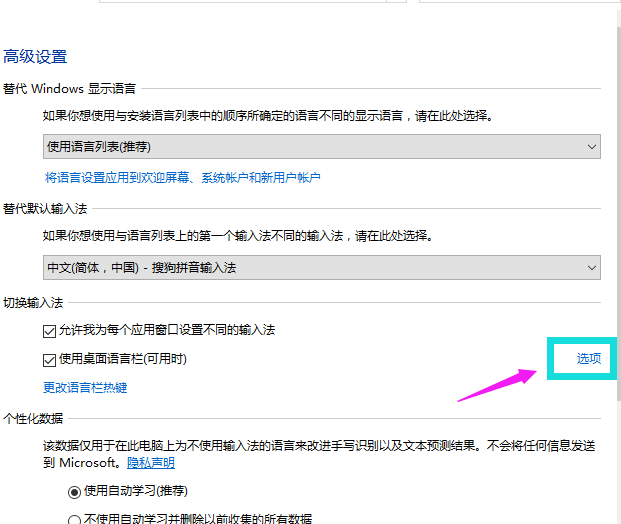
电脑界面6
重新勾选“在任务栏中显示其它语言栏图标”选项,点击“应用”和“确定”按钮。
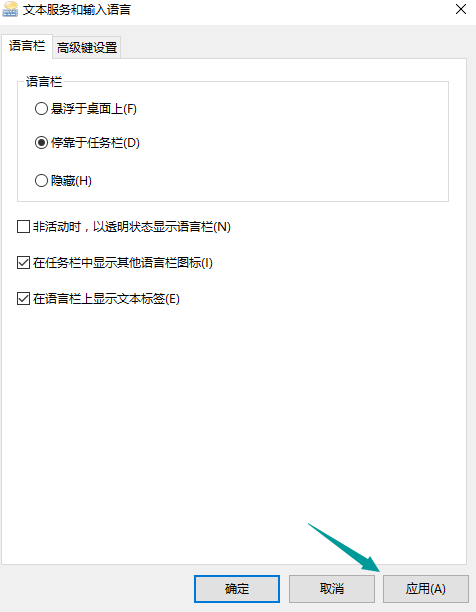
电脑界面7
点击“保存”
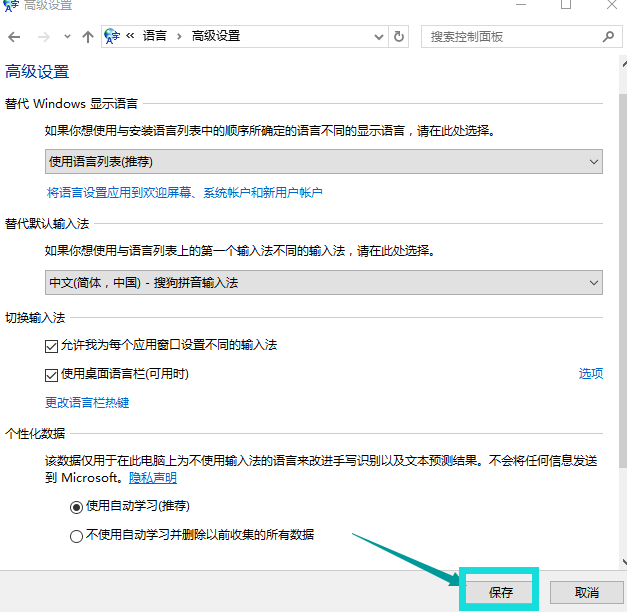
电脑界面8
如果还是无法正常使用,重启一下电脑。
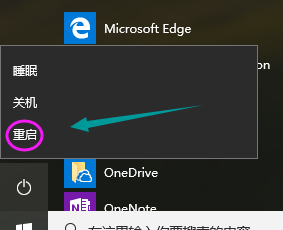
电脑界面9
以上就是电脑输入法不见了的操作步骤,有遇到类似情况的话,可以试一试。
猜您喜欢
- qq软件已被破坏或部分文件丢失,小编告..2018-09-05
- nvidia geforce 610m ,小编告诉你英伟..2017-12-15
- win7硬盘盘符图标不见的解决办法..2014-10-24
- 小编告诉你iso文件怎么打开..2017-09-20
- 手机怎么连接电脑,小编告诉你安卓手机..2018-04-16
- 笔记本电脑wifi,小编告诉你打开笔记本..2018-04-26
相关推荐
- 展示windows7系统优化教程 2019-06-04
- 小编告诉你2分钟轻松解决ie证书错误.. 2018-12-19
- 系统之家win8 64位旗舰版最新下载.. 2016-12-28
- 网速不稳定是什么原因,小编告诉你网速.. 2018-06-30
- 电视投屏怎么设置 2020-06-17
- u盘制作成启动盘后需要将制作软件.. 2016-10-24





 系统之家一键重装
系统之家一键重装
 小白重装win10
小白重装win10
 Everything v1.3.3 Beta 简体中文绿色版 (极速文件搜索工具)
Everything v1.3.3 Beta 简体中文绿色版 (极速文件搜索工具) My Watermark v2.10 绿色汉化去广告版 (图片水印工具)
My Watermark v2.10 绿色汉化去广告版 (图片水印工具) 小白系统Ghost windows XP SP3 纯净版201702
小白系统Ghost windows XP SP3 纯净版201702 苍月浏览器(Pale Moon) v29.4.2官方版
苍月浏览器(Pale Moon) v29.4.2官方版 ie7.0简体中文版
ie7.0简体中文版  系统之家Ghost Win8 x64专业版v201703
系统之家Ghost Win8 x64专业版v201703 CCleaner v4.
CCleaner v4. 护士资格考试
护士资格考试 系统之家Ghos
系统之家Ghos SQL语句自动
SQL语句自动 QupZilla浏览
QupZilla浏览 欧朋浏览器电
欧朋浏览器电 win7 loader
win7 loader  蘑菇直播浏览
蘑菇直播浏览 Opera Neon浏
Opera Neon浏 Video Magic
Video Magic  系统之家win1
系统之家win1 粤公网安备 44130202001061号
粤公网安备 44130202001061号